- من المحتمل أن تكون أداة File Explorer هي الوظيفة الأكثر استخدامًا في نظام التشغيل Windows ، نظرًا لأن كل ما يتضمن الوصول إلى محتويات جهاز الكمبيوتر الخاص بك يتم من خلاله.
- لسوء الحظ ، يمكن أن تتسبب مشكلات مثل إعدادات النظام غير الصحيحة أو برامج الجهات الخارجية غير المتوافقة في تعطل مستكشف الملفات ، وهذا هو بالضبط ما نتحدث عنه في هذه المقالة.
- يحتوي موقعنا على محور مخصص لاستكشاف أخطاء النظام وإصلاحها، لذا تأكد من زيارة ذلك أيضًا إذا كانت هناك مشكلات أخرى في نظام التشغيل Windows 10 تزعجك.
- لمزيد من المقالات ذات الأهمية الكبيرة ، قم بزيارة صفحة Windows 10 Fix.

- قم بتنزيل Restoro PC Repair Tool التي تأتي مع التقنيات الحاصلة على براءة اختراع (براءة اختراع متاحة هنا).
- انقر ابدأ المسح للعثور على مشكلات Windows التي يمكن أن تسبب مشاكل في الكمبيوتر.
- انقر إصلاح الكل لإصلاح المشكلات التي تؤثر على أمان الكمبيوتر وأدائه
- تم تنزيل Restoro بواسطة 0 القراء هذا الشهر.
مايكروسوفت تخطط ل إصلاح مستكشف الملفات في المستقبل، ولكن لا يزال الإصدار الحالي من تطبيق مدير الملفات هذا يعاني من العديد من المشكلات. واحدة من أكثر المشاكل شيوعًا وإزعاجًا هي الأعطال المتكررة التي يشتكي منها المستخدمون لفترة طويلة.
عندما يحاول المستخدمون فتح مجلد ، تظهر نافذة File Explorer و شريط المهام يُغلق على الفور ويُعاد فتحه أحيانًا بعد بضع ثوانٍ
قامت Microsoft بالفعل بطرح سلسلة من التحديثات التراكمية التي تهدف إلى حل هذه المشكلة ، ولكن لا يزال العديد من المستخدمين يبلغون عن أعطال مستكشف الملفات.
يشكو المستخدمون من تعطل مستكشف الملفات في نظام التشغيل Windows 10
كنت اليوم أتحقق من أحد محركات الأقراص الثابتة الموسيقية الخاصة بي بحثًا عن مجلدات تحتوي على "WCBS" في العنوان. عثر على 19 مجلدًا فرعيًا. إذا قمت بالنقر فوق أي واحد من الـ 19 التي تم العثور عليها ، فسيتم إغلاق مستكشف الملفات ، وسيصبح شريط المهام الموجود في الجزء السفلي من الشاشة باللون الأسود (مع عرض زر البدء وأيقونة عرض المهمة فقط). بعد حوالي 20 ثانية ، يتم تحديث الشاشة (لعدم وجود وصف أفضل) وستظهر بقية الرموز الـ 12 المعروضة.
يحدث هذا على جميع محركات الأقراص الثابتة و SSD الخاص بي عند إجراء بحث عن ملف داخل مستكشف ملفات Windows.
إذا كنت تواجه أعطالاً في File Explorer ، فاستخدم الحلول المدرجة أدناه لإصلاح هذا الخطأ.
كيف يمكنني إصلاح تعطل مستكشف الملفات في نظام التشغيل Windows 10؟
-
مستكشف الملفات معلق في نظام التشغيل Windows 10
- إحدى المشكلات الشائعة التي يمكن أن تحدث مع File Explorer هي حالات التباطؤ.
- وفقًا للمستخدمين ، في بعض الأحيان تسبق أعطال مستكشف الملفات حدوث توقف متكرر.
-
يتعطل مستكشف الملفات Windows 10 ، انقر بزر الماوس الأيمن
- أحد الأشكال الشائعة لهذه المشكلة هو الأعطال المتكررة عند النقر بزر الماوس الأيمن على شيء ما.
- تظهر هذه المشكلة عادةً بسبب تطبيقات الجهات الخارجية ، ولكن يمكنك حل هذه المشكلة بأحد حلولنا.
-
مستكشف الملفات الوصول السريع تحطم
- هناك مشكلة أخرى شائعة في File Explorer وهي الأعطال المتكررة أثناء استخدام ميزة الوصول السريع.
- هذا خطأ شائع ، ولكن هناك القليل من الحلول التي يمكنك استخدامها لإصلاحه.
-
مستكشف الملفات يستمر في الإغلاق
- في بعض الأحيان ، يمكن أن يغلق مستكشف الملفات بشكل غير متوقع.
- وفقًا للمستخدمين ، يتم إغلاق File Explorer من تلقاء نفسه في فترات عشوائية يمكن أن تكون مشكلة كبيرة.
-
حلقة تحطم مستكشف Windows 10
- هذه واحدة من أكثر المشاكل خطورة حيث يمكن أن يستمر File Explorer في التعطل باستمرار.
- في أسوأ السيناريوهات ، ستواجه حلقة تعطل ولن تتمكن من استخدام File Explorer على الإطلاق.
-
مستكشف الملفات لا يستجيب ، لا يعمل
- في بعض الحالات ، يمكن أن يتوقف File Explorer عن العمل تمامًا.
- أبلغ المستخدمون أن File Explorer لا يستجيب وأن الحل الوحيد هو إغلاقه بالقوة.
-
مستكشف الملفات لا يفتح
- في بعض الأحيان ، لن يتمكن File Explorer من البدء على الإطلاق.
- قد تكون هذه مشكلة خطيرة ، ولكن يجب أن تكون قادرًا على حلها باستخدام أحد حلولنا.
-
يستغرق File Explorer وقتًا طويلاً لفتحه
- أبلغ العديد من المستخدمين أن مستكشف الملفات الخاص بهم بطيء نوعًا ما.
- وفقًا لهم ، يستغرق فتح File Explorer وقتًا طويلاً ، مما قد يمثل مشكلة كبيرة.
-
يفتح مستكشف الملفات ويغلق على الفور
- أبلغ العديد من المستخدمين أن File Explorer يستمر في الإغلاق على الفور.
- وفقًا للمستخدمين ، لا يمكنهم بدء التطبيق بسبب الأعطال المستمرة.
1. قم بتشغيل إعادة تعيين netsh و winsock
- يكتب كمد في مربع البحث> انقر بزر الماوس الأيمن موجه الأمر > تشغيل كمسؤول.
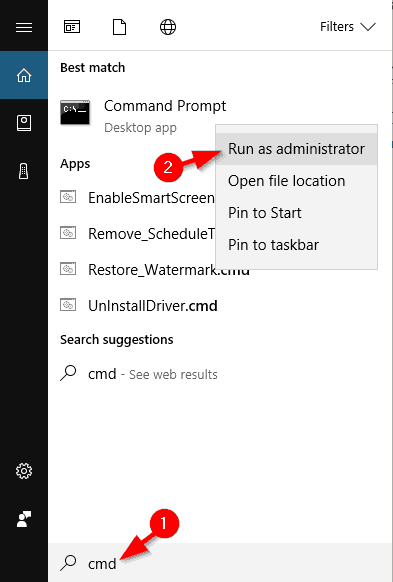
- يكتب نتش في موجه الأمر > اضغط يدخل.
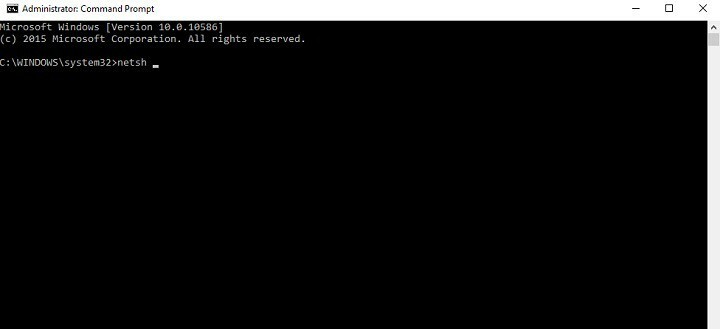
قم بتشغيل فحص النظام لاكتشاف الأخطاء المحتملة

تنزيل Restoro
أداة إصلاح الكمبيوتر

انقر ابدأ المسح للعثور على مشاكل Windows.

انقر إصلاح الكل لإصلاح المشكلات المتعلقة بالتقنيات الحاصلة على براءة اختراع.
قم بتشغيل فحص للكمبيوتر الشخصي باستخدام Restoro Repair Tool للعثور على الأخطاء التي تسبب مشاكل الأمان وحالات التباطؤ. بعد اكتمال الفحص ، ستستبدل عملية الإصلاح الملفات التالفة بملفات ومكونات Windows حديثة.
3. يكتب وينسوك في موجه الأمر > ضرب يدخل.
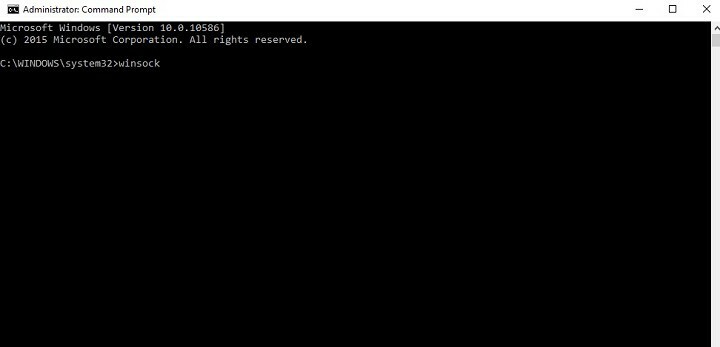
يمكنك أيضًا استخدام الأمر بأكمله إعادة تعيين netsh winsock في محاولة إصلاح واحدة.
هل تواجه مشكلة في الوصول إلى موجه الأوامر كمسؤول؟ ثم من الأفضل أن تلقي نظرة فاحصة على هذا الدليل.
2. امنح نفسك الإذن الكامل للوصول إلى محتوى المجلد
- إطلاق مستكشف الملفات > انقر بزر الماوس الأيمن فوق المجلد حيث يتم تخزين الملفات> حدد الخصائص.

- اذهب إلى حماية > انقر فوق متقدم.
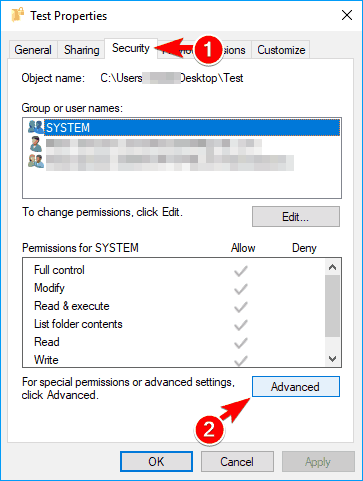
- بجانب تسمية المالك ، انقر فوق يتغيرون > في النافذة الجديدة ، انقر فوق متقدم.
- إذا كنت تعرف بالفعل اسم المستخدم الذي تريد إضافته ، فما عليك سوى كتابته في الحقل أدخل اسم الكائن المراد تحديده.
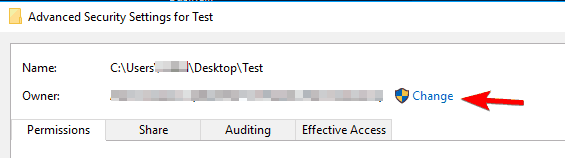
- إذا كنت تعرف بالفعل اسم المستخدم الذي تريد إضافته ، فما عليك سوى كتابته في الحقل أدخل اسم الكائن المراد تحديده.
- إذا قمت بالنقر فوق متقدم، سيتم فتح نافذة جديدة> انقر فوق أجد الآن لمشاهدة جميع المجموعات والمستخدمين من جهاز الكمبيوتر الخاص بك.
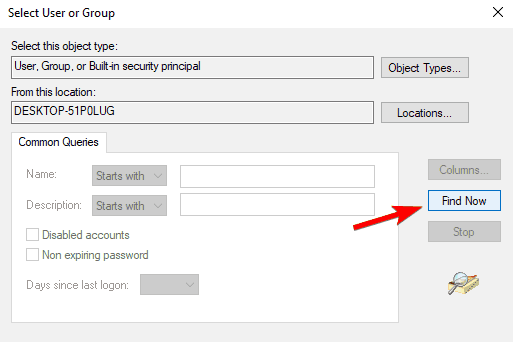
- حدد الاسم أو المجموعة من القائمة> انقر نعم. احفظ التغييرات.
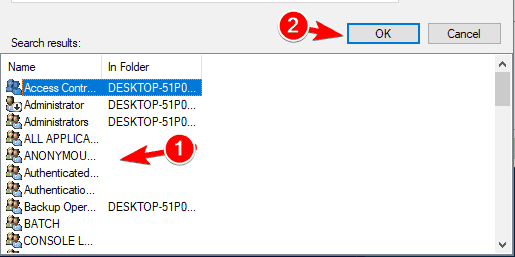
- عيِّن الوصول الكامل إلى مجلد الملفات لحسابك.
- للقيام بذلك ، انقر بزر الماوس الأيمن فوق المجلد> الخصائص > حماية > يحرر.
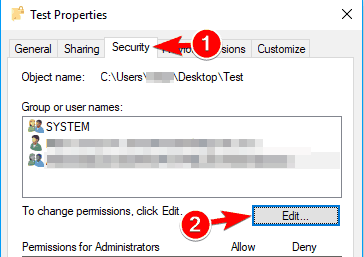
- للقيام بذلك ، انقر بزر الماوس الأيمن فوق المجلد> الخصائص > حماية > يحرر.
- تعيين أذونات إلى تحكم كامل في تسمح عمود لحسابك وانقر فوق تطبيق و نعم لحفظ التغييرات.
- إذا لم يكن حسابك في القائمة ، فانقر فوق يضيف زر لإضافته.
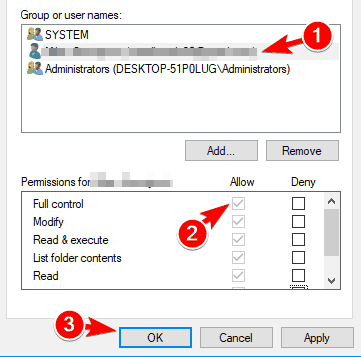
- إذا لم يكن حسابك في القائمة ، فانقر فوق يضيف زر لإضافته.
هذا الإجراء ضروري لأنه في بعض الأحيان لا يقوم مثبت Windows 10 بإدارة أذونات الملفات بشكل صحيح.
إذا كنت مهتمًا بكيفية الحصول على ملكية ملف أو مجلد ، تحقق من هذا الدليل التفصيلي سيساعدك ذلك على فهم كيفية القيام بذلك بشكل أفضل.
 هل ما زلت تواجه مشكلات؟قم بإصلاحها باستخدام هذه الأداة:
هل ما زلت تواجه مشكلات؟قم بإصلاحها باستخدام هذه الأداة:
- قم بتنزيل أداة إصلاح الكمبيوتر تصنيف عظيم على TrustPilot.com (يبدأ التنزيل في هذه الصفحة).
- انقر ابدأ المسح للعثور على مشكلات Windows التي يمكن أن تسبب مشاكل في الكمبيوتر.
- انقر إصلاح الكل لإصلاح المشكلات المتعلقة بالتقنيات الحاصلة على براءة اختراع (خصم حصري لقرائنا).
تم تنزيل Restoro بواسطة 0 القراء هذا الشهر.

![إصلاح: Qbittorrent Crashing على Windows 11 [5 إصلاحات]](/f/6915a85f9c34ecfd0a6ed30383c16077.png?width=300&height=460)
